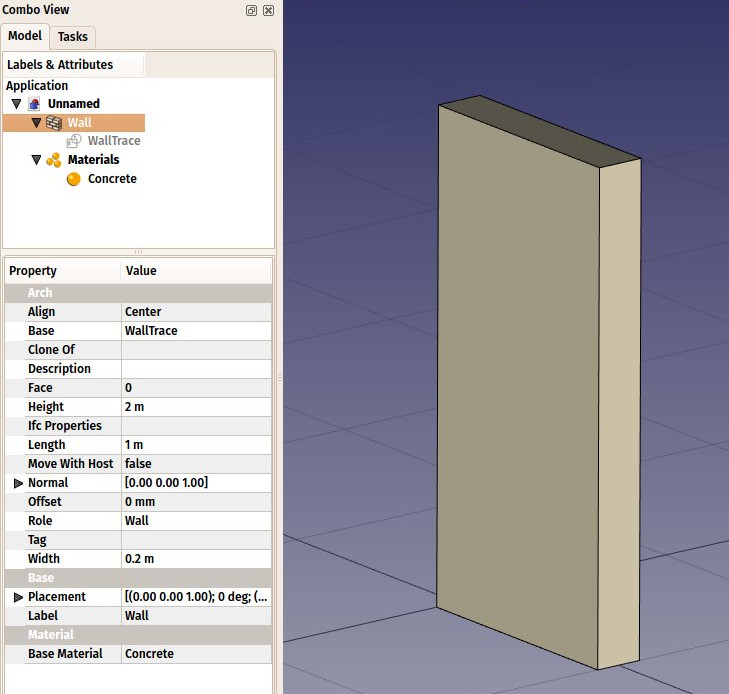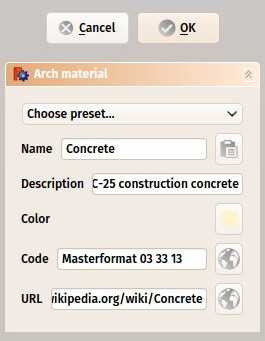Arch SetMaterial/pl
TO NARZĘDZIE JEST PRZESTARZAŁE
Nie będzie ono dostępne w wersja 1.0 i powyżej. Zamiast tego należy użyć narzędzia Materiał BIM.
Nie będzie ono dostępne w wersja 1.0 i powyżej. Zamiast tego należy użyć narzędzia Materiał BIM.
|
|
| Lokalizacja w menu |
|---|
| Architektura → Narzędzia materiałowe → Materiał |
| Środowisko pracy |
| Architektura, BIM |
| Domyślny skrót |
| M T |
| Wprowadzono w wersji |
| - |
| Zobacz także |
| Materiał wielowarstwowy |
Opis
Narzędzie to pozwala dodać materiały do aktywnego dokumentu i przypisać materiał do obiektu Architektury. Materiał zawiera wszystkie właściwości danego materiału i kontroluje kolor obiektu, do którego jest dołączony. Materiały są przechowywane w folderze Materials w aktywnym dokumencie.
Użycie
- Opcjonalnie wybierz jeden lub więcej obiektów, którym chcesz przypisać nowy materiał.
- Polecenie można wywołać na kilka sposobów:
- Wczytaj wstępnie ustawiony materiał lub utwórz nowy, wypełniając pola.
- Naciśnij OK.
Opcje
- Po utworzeniu nowego materiału panel zadań umożliwia ustawienie różnych opcji:
- Użyj szablonu: Wybierz jeden z wstępnie ustawionych materiałów, który będzie używany w obecnej postaci lub który można dostosować, modyfikując poniższe pola.
- Nazwa: Wybierz nazwę dla materiału.
- Edytuj: Otwiera bieżący materiał w edytorze FreeCAD Material editor, który pozwala edytować wiele dodatkowych właściwości i dodawać własne niestandardowe.
- Opis: Bardziej szczegółowy opis materiału.
- Kolor: Kolor wyświetlania materiału, który będzie stosowany do wszystkich obiektów używających tego materiału.
- Kolor przekroju: Kolor wyświetlania materiału, który zostanie zastosowany na stronach Rysunku technicznego, gdy obiekt z tym materiałem zostanie przecięty, a właściwość "Pokaż materiały" zawierająca płaszczyzny przekroju jest ustawiona na
Prawda. - Kod: Nazwa i numer referencyjny systemu specyfikacji, takiego jak Masterformat lub Omniclass.
- Przycisk przeglądarki kodu: Jeszcze nie zaimplementowany - pozwoli otworzyć odniesienie w przeglądarce internetowej.
- URL: Adres URL, pod którym można znaleźć więcej informacji o materiale.
- Przycisk URL: Otwiera adres URL w przeglądarce internetowej.
Powiązania z IFC
Odpowiada to w przybliżeniu IfcMaterial.
- 2D drafting: Sketch, Line, Polyline, Circle, Arc, Arc by 3 points, Fillet, Ellipse, Polygon, Rectangle, B-spline, Bézier curve, Cubic Bézier curve, Point
- 3D/BIM: Project, Site, Building, Level, Space, Wall, Curtain Wall, Column, Beam, Slab, Door, Window, Pipe, Pipe Connector, Stairs, Roof, Panel, Frame, Fence, Truss, Equipment
- Reinforcement tools: Custom Rebar, Straight Rebar, U-Shape Rebar, L-Shape Rebar, Stirrup, Bent-Shape Rebar, Helical Rebar, Column Reinforcement, Beam Reinforcement, Slab Reinforcement, Footing Reinforcement
- Generic 3D tools: Profile, Box, Shape builder..., Facebinder, Objects library, Component, External reference
- Annotation: Text, Shape from text, Aligned dimension, Horizontal dimension, Vertical dimension, Leader, Label, Axis, Axes System, Grid, Section Plane, Hatch, Page, View, Shape-based view
- Snapping: Snap lock, Snap endpoint, Snap midpoint, Snap center, Snap angle, Snap intersection, Snap perpendicular, Snap extension, Snap parallel, Snap special, Snap near, Snap ortho, Snap grid, Snap working plane, Snap dimensions, Toggle grid, Working Plane Top, Working Plane Front, Working Plane Side
- Modify: Move, Copy, Rotate, Clone, Create simple copy, Make compound, Offset, 2D Offset..., Trimex, Join, Split, Scale, Stretch, Draft to sketch, Upgrade, Downgrade, Add component, Remove component, Array, Path array, Polar array, Point array, Cut with plane, Mirror, Extrude..., Difference, Union, Intersection
- Manage: BIM Setup..., Views manager, Manage project..., Manage doors and windows..., Manage IFC elements..., Manage IFC quantities..., Manage IFC properties..., Manage classification..., Manage layers..., Material, Schedule, Preflight checks..., Annotation styles...
- Utils: Toggle bottom panels, Move to Trash, Working Plane View, Select group, Set slope, Create working plane proxy, Add to construction group, Split Mesh, Mesh to Shape, Select non-manifold meshes, Remove Shape from Arch, Close Holes, Merge Walls, Check, Toggle IFC Brep flag, Toggle subcomponents, Survey, IFC Diff, IFC explorer, Create IFC spreadsheet..., Image plane, Unclone, Rewire, Glue, Reextrude
- Panel tools: Panel, Panel Cut, Panel Sheet, Nest
- Structure tools: Structure, Structural System, Multiple Structures
- IFC tools: IFC Diff..., IFC Expand, Make IFC project, IfcOpenShell update
- Nudge: Nudge Switch, Nudge Up, Nudge Down, Nudge Left, Nudge Right, Nudge Rotate Left, Nudge Rotate Right, Nudge Extend, Nudge Shrink
- Additional: Preferences, Fine tuning, Import Export Preferences, IFC, DAE, OBJ, JSON, 3DS, SHP
- Jak zacząć
- Instalacja: Pobieranie programu, Windows, Linux, Mac, Dodatkowych komponentów, Docker, AppImage, Ubuntu Snap
- Podstawy: Informacje na temat FreeCAD, Interfejs użytkownika, Profil nawigacji myszką, Metody wyboru, Nazwa obiektu, Edytor ustawień, Środowiska pracy, Struktura dokumentu, Właściwości, Pomóż w rozwoju FreeCAD, Dotacje
- Pomoc: Poradniki, Wideo poradniki
- Środowiska pracy: Strona Startowa, Złożenie, BIM, CAM, Rysunek Roboczy, MES, Inspekcja, Siatka, OpenSCAD, Część, Projekt Części, Punkty, Inżynieria Wsteczna, Robot, Szkicownik, Arkusz Kalkulacyjny, Powierzchnia 3D, Rysunek Techniczny, Test Framework